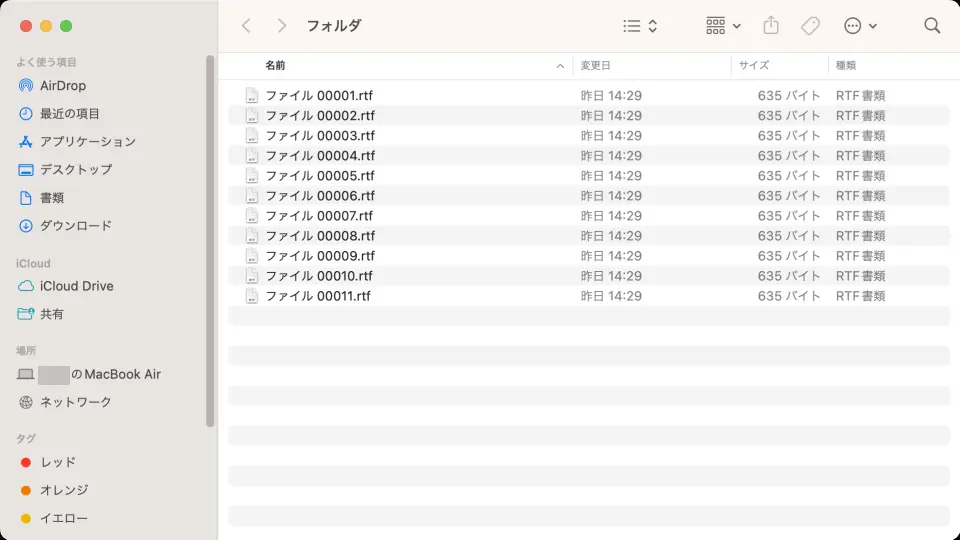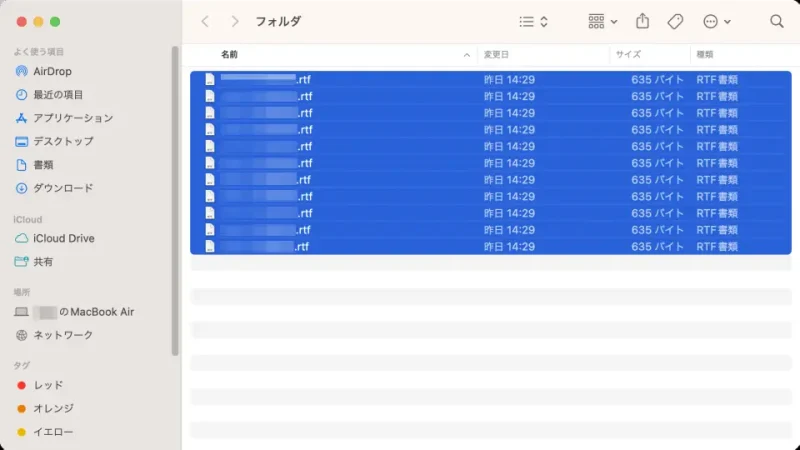Macには複数のファイルに対して一括で「ファイル名を変更する」と言った機能が搭載されています。「ファイル名が統一されていない」と言った場合に使うと大量のファイルを整理することができるかもしれません。
ファイル名で整理する
[写真][動画][ドキュメント]などのファイルが大量にあるとファイル名もゴチャゴチャしがちです。フォルダーに分類しても良いですが、1つのファイルを複数のフォルダーに入れることはできないので、ある程度はファイル名での整理も必要でしょう。
Macでは複数のファイルに対して一括で「ファイル名を置換する」「ファイル名の前後にテキストを追加する」「ファイル名に連番(00001,00002…)を追加する」と言ったことができるので、ファイル名を統一するとわかりやすくなるかもしれません。
これはMacに搭載された標準機能でFinderを使って操作します。
複数ファイルの名前を変更するやり方
- Finderより【対象のファイル】を複数選択します。
複数選択はCommandキーを押下したまま選択します。また、Shiftキーを押下したまま始点と終点をクリックしても可能です。
- 選択ファイルを右クリックしメニューより【名称変更】を選択します。
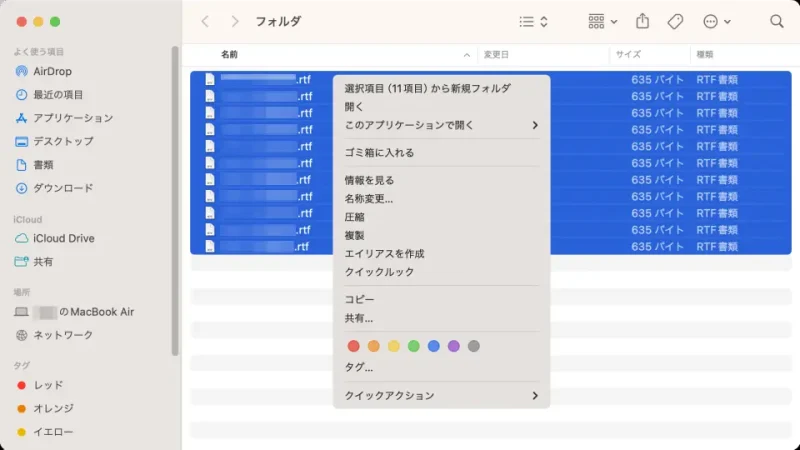
- Finder項目の名称変更より[テキストを置き換える][テキストを追加][フォーマット]を選択し変更内容を入力してから【名称変更】をクリックします。
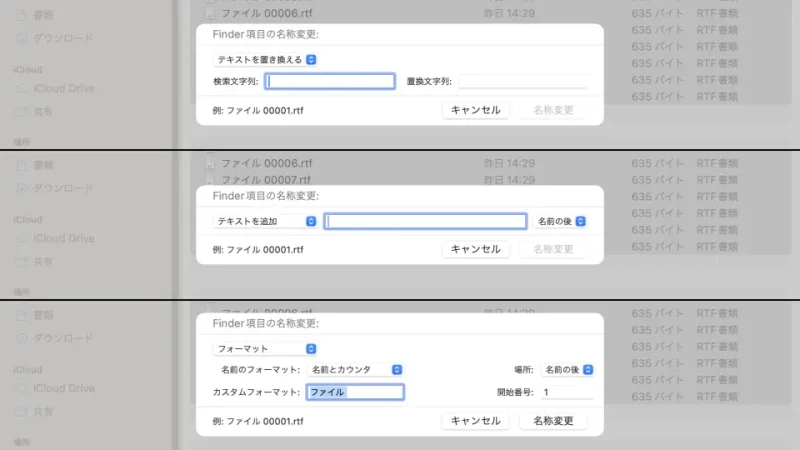
複数ファイルの名前を変更するやり方は以上です。